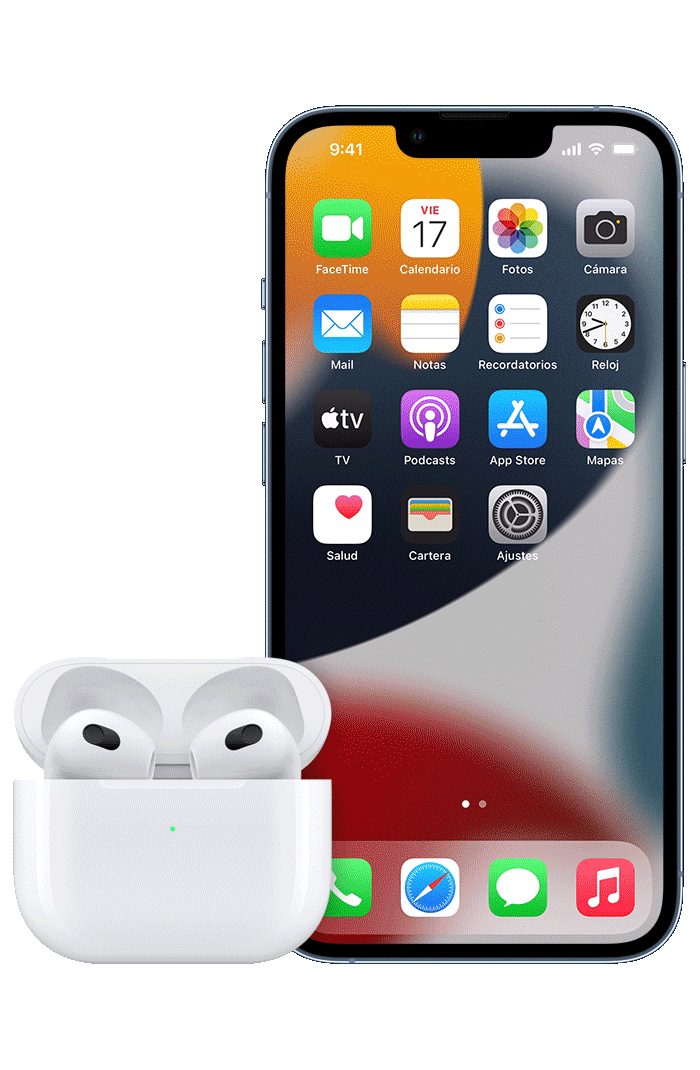Lo haces con la tapa del estuche abierta o cerrada ?
Conectar los AirPods o AirPods Pro al iPhone
Aprende a usar el iPhone para configurar los AirPods.
Si vas a configurar los AirPods por primera vez, asegúrate de tener instalada la última versión de iOS en el iPhone. A continuación, sigue estos pasos:
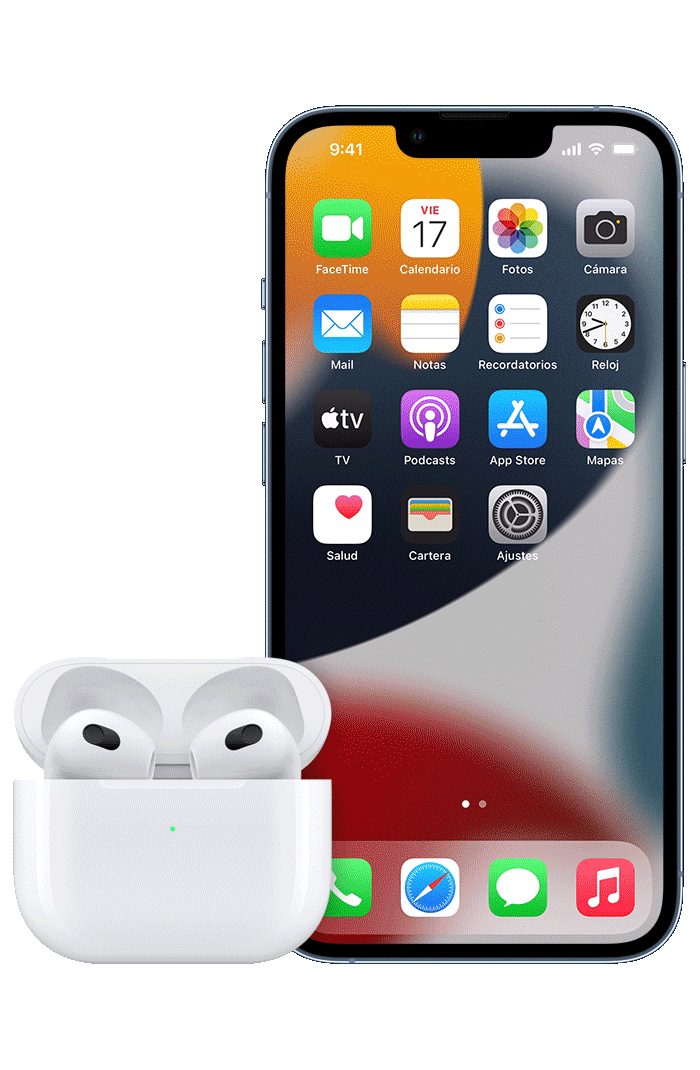
- Ve a la pantalla de inicio.
- Con los AirPods en el estuche de carga, abre el estuche y mantenlo junto al iPhone. Aparecerá una animación de configuración en el iPhone.
- Pulsa Conectar.
- Si tienes los AirPods Pro o AirPods (3.ª generación), lee las siguientes tres pantallas.
- Si tienes los AirPods Pro, AirPods (2.ª generación) o AirPods (3.ª generación) y has configurado “Oye Siri“ en el iPhone, ya está listo para usarlo con los AirPods. Si aún no has configurado “Oye Siri“ y tienes los AirPods Pro, AirPods (2.ª generación) o AirPods (3.ª generación), se te guiará por los pasos de configuración.
- Pulsa OK.
- Si has iniciado sesión en iCloud, los AirPods se configurarán automáticamente en todos los dispositivos compatibles en los que hayas iniciado sesión en iCloud con el mismo ID de Apple.
Si tienes problemas para conectar o configurar los AirPods, averigua qué hacer.
Descubre qué hacer para configurar los AirPods con un Mac o un dispositivo que no sea de Apple (como un teléfono Android) o cómo cambiar los AirPods a otro dispositivo.